PlayStation3 को पीसी से स्ट्रीम वीडियो करने के लिए कैसे
सही ढंग से अपने घर नेटवर्क पर सेट अप, प्लेस्टेशन 3 की तरह वीडियो खेल को शान्ति और आश्चर्यजनक उपयोगी वीडियो पीसी से आपके HDTV करने के लिए, ऐसा करने के लिए एक भारी पीसी के बिना हो रही है के लिए वास्तव में काम किया जा सकता है अगर। यद्यपि प्रारंभिक सेट अप एक चुनौतीपूर्ण काम किया जा सकता है एक बार जब सब कुछ तैयार है, इसे भर में स्ट्रीम सामग्री के लिए आसान हो जाएगा। इस अनुच्छेद तुम PlayStation3 को पीसी से वीडियो स्ट्रीमिंग की पूरी प्रक्रिया के माध्यम से मार्गदर्शन करेगा। हम भी आप अपने टीवी पर अपने वीडियो का आनंद लेने में मदद करने के लिए एक पूरा गाइड प्रदान इस की जाँच करें >>
भाग 1: स्ट्रीम समर्थित प्लेस्टेशन 3 वीडियो प्रारूपों
यह काफी आसान प्लेस्टेशन 3 द्वारा समर्थित स्ट्रीम वीडियो प्रारूपों के लिए है। तुम भी विंडोज मीडिया Player एक मीडिया साझा सर्वर किया जा करने के लिए आपके कंप्यूटर कर सकते हैं के रूप में इस किया है, पाने के लिए किसी भी अतिरिक्त सॉफ्टवेयर डाउनलोड करने के लिए नहीं है। यहाँ है कैसे:
चरण 1: PS3 सेटिंग्स की जाँच करें
नीचे दिए गए कदम के माध्यम से जाने से पहले, आपको पहले मीडिया सर्वर कनेक्शन आपके PS3 पर सक्षम होना चाहिए। ऐसा करने के लिए:
1. घर स्क्रीन करने के लिए जाओ > सेटिंग्स > नेटवर्क सेटिंग्स।
2. चुनिंदा मीडिया सर्वर कनेक्शन और कमाएँ यह है सेट करने के लिए सक्षम होना चाहिए।
चरण 2: सेट अप Windows मीडिया Player
तब अपने कंप्यूटर फ़ाइलों को साझा करने के लिए सेट करें। यह आपके PS3 के साथ अपने कंप्यूटर से कनेक्ट करना होगा। बातें चल पाने के लिए, निम्न चरणों का पालन करें:
1. में Windows 8: खुले प्रारंभ करें स्क्रीन और प्रकार "नेटवर्क और साझाकरण"। दाईं ओर "सेटिंग्स" पर क्लिक करें और फिर "नेटवर्क और साझाकरण केंद्र" पर क्लिक करें।
में Windows 7: क्लिक करें प्रारंभ करें बटन और फिर जाने के लिए "नियंत्रण कक्ष" > "नेटवर्क और साझाकरण केंद्र"।
2. "उन्नत साझाकरण सेटिंग्स बदलें" पर क्लिक करें। पहले सुनिश्चित करें कि "नेटवर्क खोज" पर बदल दिया है। तो सुनिश्चित करें कि "फ़ाइल और प्रिंटर" बनाने पर साझा है।
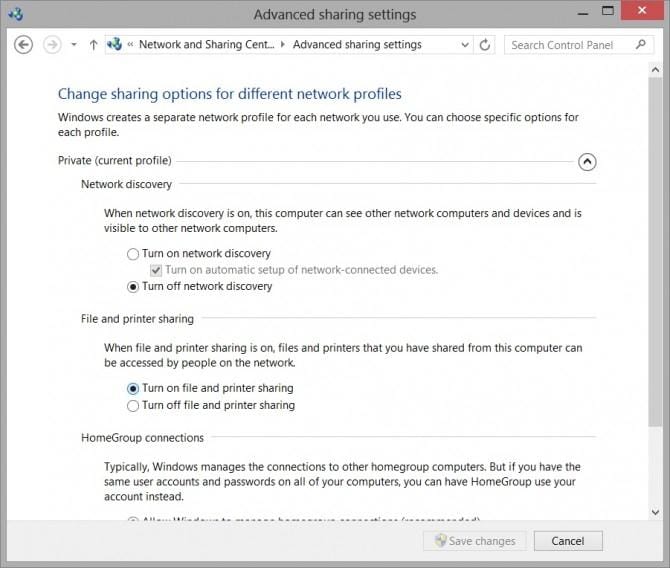
3. तो फिर नीचे स्क्रॉल करें और मीडिया स्ट्रीमिंग तोड़ पर चालू करें और तब "चुनें मीडिया स्ट्रीमिंग विकल्प" क्लिक करें। फिर "करें पर मीडिया स्ट्रीमिंग" पर क्लिक करें और उस किया है।
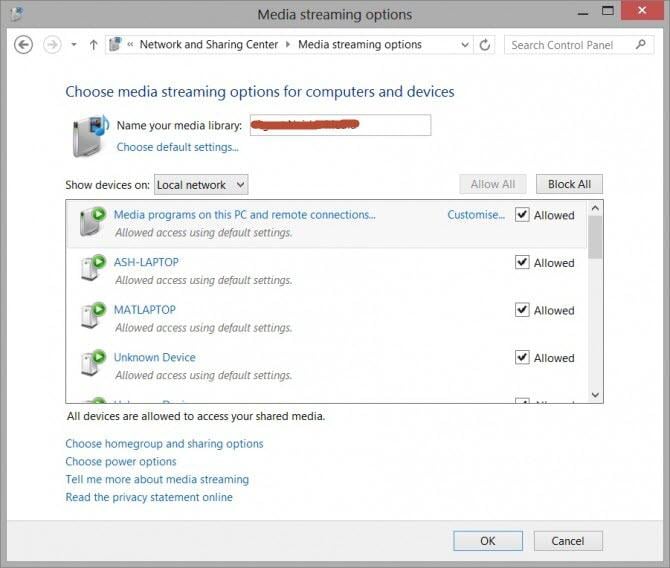
चरण 3: स्ट्रीमिंग शुरू
जब सब कुछ तैयार है, आपके PS3 पर बारी, और वीडियो अनुभाग पर जाएँ। अपने पीसी में सूचीबद्ध किया जाना चाहिए एक मीडिया स्रोत के रूप में वहाँ। बस इसे और सभी उपलब्ध मीडिया का उपयोग करने के लिए उपलब्ध हो जाएगा चुनें।
अब तुम PS3 पर अपने मीडिया का आनंद लें कर सकते हैं। तथापि, Windows मीडिया Player असंगत हो सकते हैं और आप PS3 में असमर्थित प्रारूप खेलने में सक्षम नहीं होगा। एक बेहतर अनुभव के लिए, आप जो आप पूरी तरह से सही दूर अपने वीडियो का आनंद लें करने के लिए सक्षम बनाता है के भाग 2 में, विधि चुन सकते हैं!
भाग 2: स्ट्रीम किसी भी वीडियो स्वरूपित से पीसी के लिए PlayStation3
रूप में PS3 केवल समर्थन MP4, AVI, AVCHD और WMV वीडियो फ़ाइलों, आप कैसे PS3 में असमर्थित वीडियो प्रारूपों MKV, VOB, FLV और अधिक की तरह खेलने के लिए आश्चर्य हो सकता है। यहाँ Wondershare Video Converter Ultimate अत्यधिक की सिफारिश की है। यह बाजार पर सर्वश्रेष्ठ PS3 वीडियो कनवर्टर है। और नवीनतम संस्करण भी शामिल है एक शक्तिशाली प्लगइन बुलाया "मीडिया सर्वर", जो आप सहजता से PS3 के लिए किसी भी वीडियो स्ट्रीम में मदद करता है। यहाँ चलो देखते हैं यह कैसे काम करता है।
चरण 1: खुला मीडिया सर्वर
शुरू हो रही है, करने से पहले आप पर पहली बनाने यकीन है कि अपने पीसी चाहिए और PS3 एक ही नेटवर्क में स्थित हैं। फिर डबल "मीडिया सर्वर" शॉर्टकट चिह्न डेस्कटॉप पर क्लिक करें। प्रोग्राम स्वचालित रूप से नेटवर्क में उपलब्ध डाली डिवाइसेस का पता लगाने जाएगा। तब आप PS3 प्राथमिक खिड़की के नीचे से चुन सकते हैं।
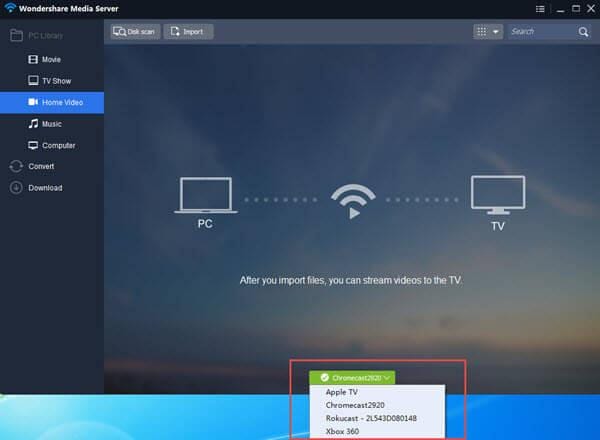
चरण 2: आपके वीडियो फ़ाइलें आयात करें
उसके बाद, आप कर सकते हैं सीधे खींचें और ड्रॉप को प्रोग्राम स्ट्रीम करने के लिए इच्छित फ़ाइलें। वैकल्पिक रूप से, आप ब्राउज़ कर सकते हैं और "कंप्यूटर" आइकन पर क्लिक करके अपने पीसी पर संग्रहीत सभी मीडिया फ़ाइलों का पता लगाएँ।
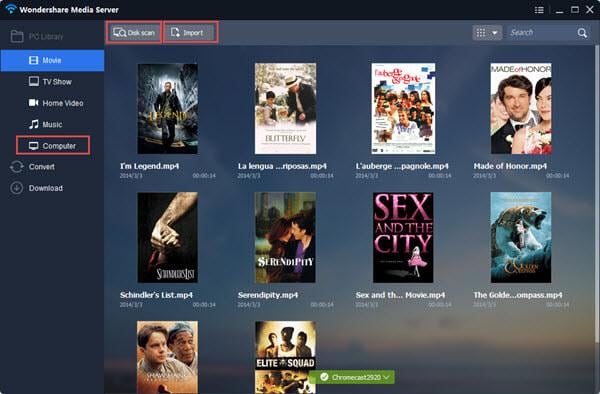
चरण 3: स्ट्रीमिंग शुरू
माउस पर एक मीडिया फ़ाइल और आप "टीवी पर खेलते हैं" चिह्न देखेंगे। इस आइकन पर क्लिक करें और कोई कनेक्टिंग विंडो ऊपर संकेत देगा। तब आप परेशानी के बिना अपने PS3 करने के लिए वीडियो स्ट्रीम करने के लिए सक्षम हो जाएगा।

अब बस आप पीसी चालू रखो, और पॉपकॉर्न और पेय के साथ अपने टीवी के सामने आराम करो!


